win7系统安装教程?windows7系统安装教程详细步骤?
相信很多用户都经历过win7系统的好处,使用起来还是很棒的,但很多用户并不十分清楚这个win7系统具体该如何安装,那么快来看看相信的win7安装教程吧!

win7系统安装教程:
1.下载好系统后,把【WIN7.GHO】和【GHO镜像安装器(安装系统或硬盘安装)】两个文件剪切到磁盘根目录下,这里选择放在D盘里;
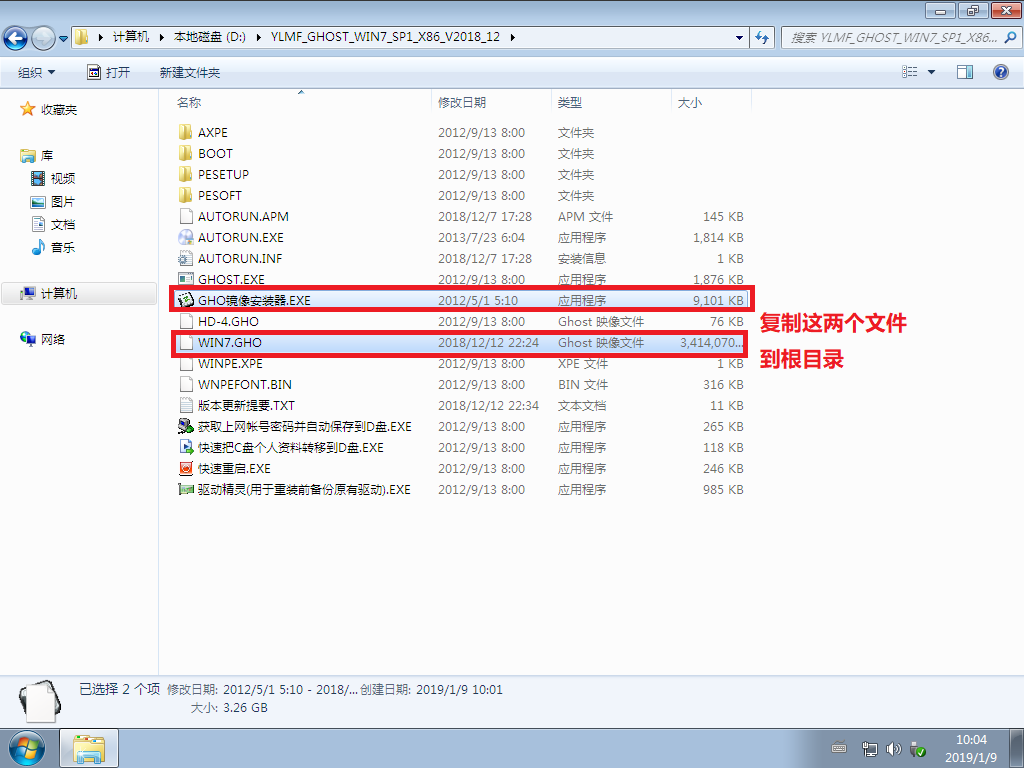
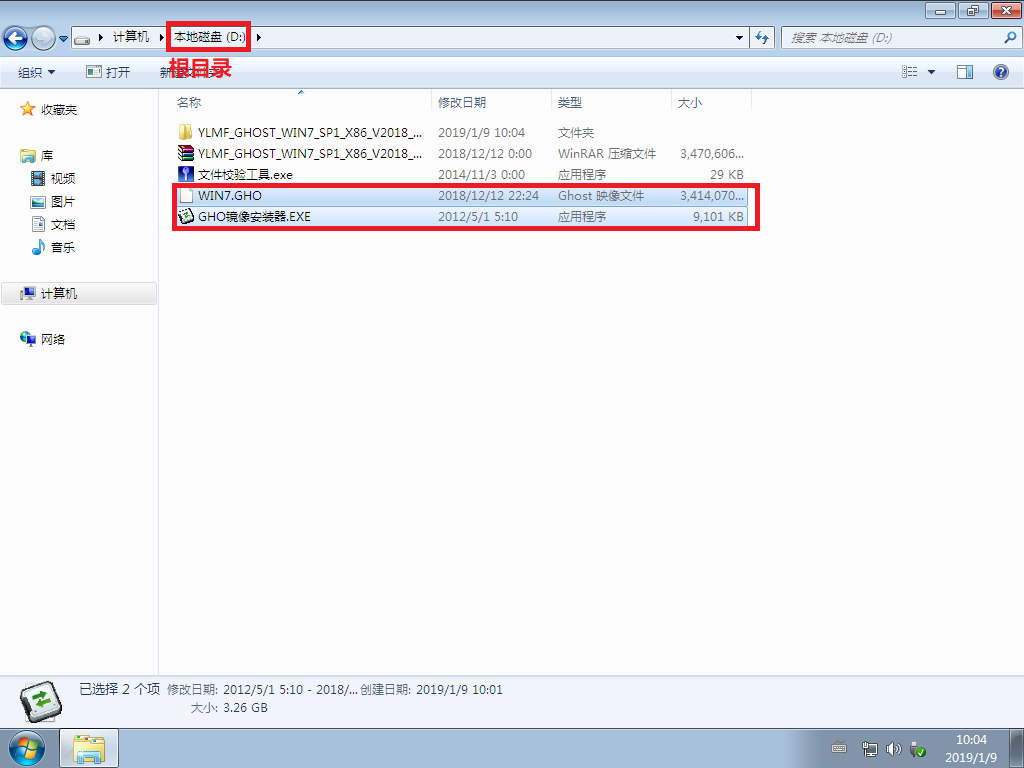
2.双击【安装系统】,选择【C盘】(默认C盘为系统磁盘),点击执行,如图所示:
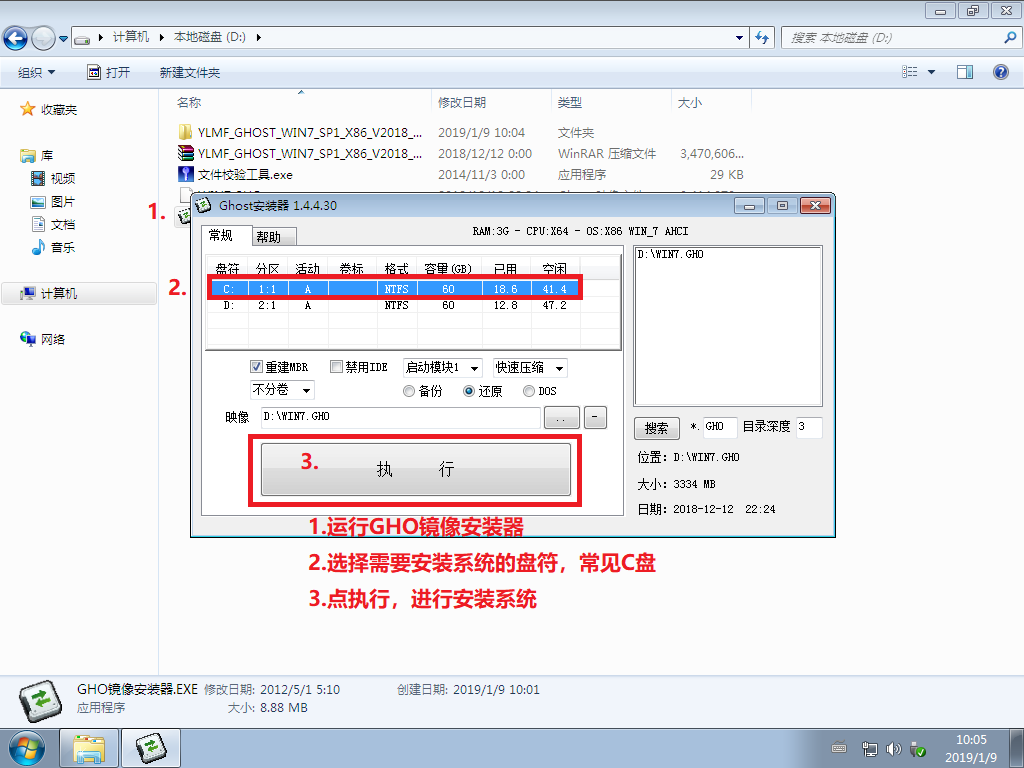
提示一:在执行安装前要把360等杀毒软件关闭,否则无法正常安装。(若360杀毒软件开启,会提示有毒,下载的Ghost Win7系统镜像的软件都是安全无毒的,用户可放心使用。)
提示二:因为文件夹命名过长,有时候会导致安装失败,如下图所示。(若用户想在文件夹内直接执行,可把文件夹重新命名,例如命名为“Win7”等。)
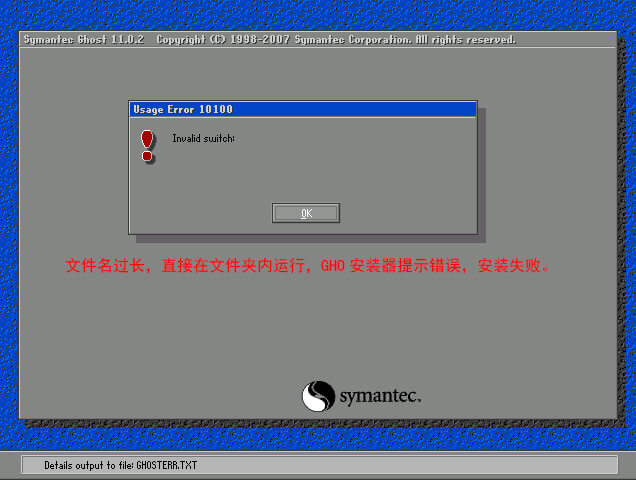
3.选择【执行后】电脑会自动重启,格式化C盘,还原数据;
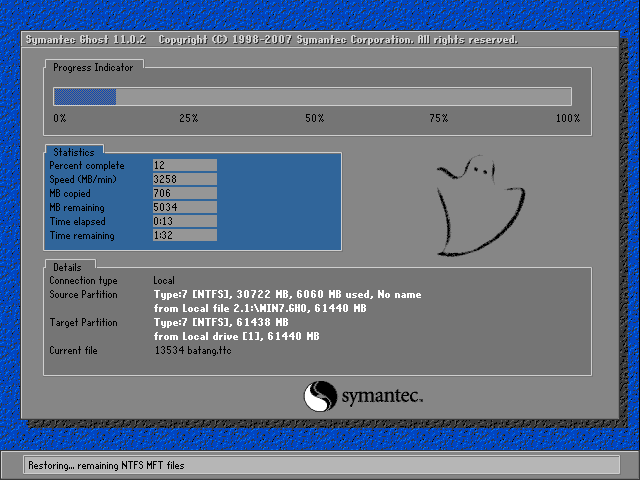
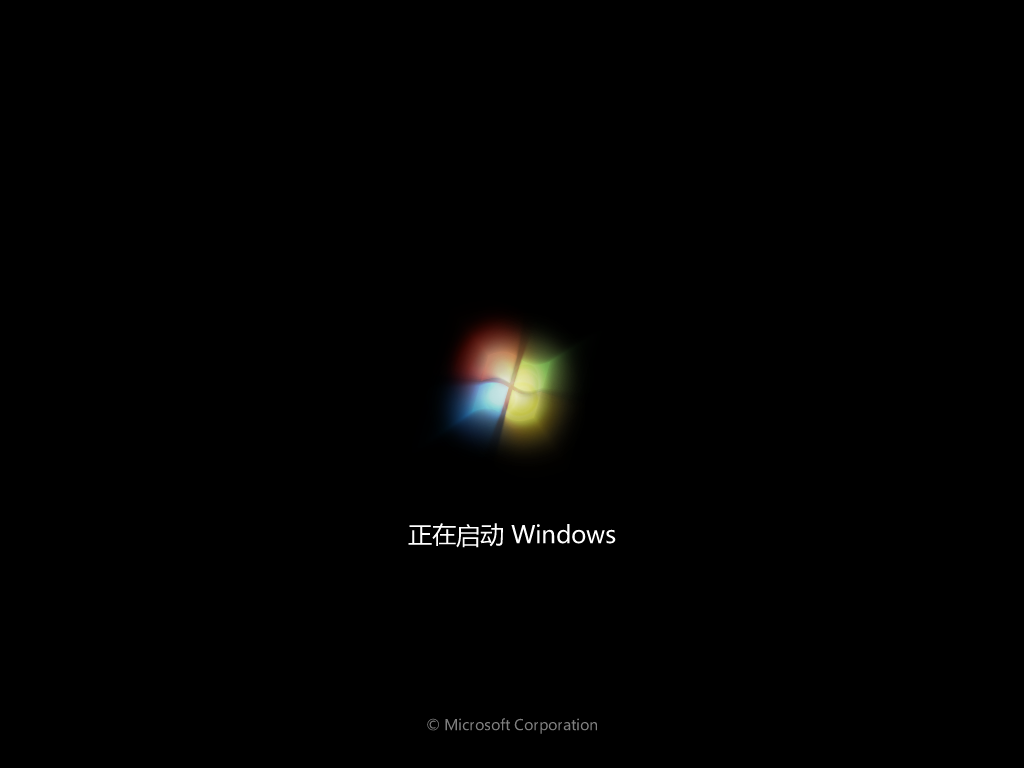
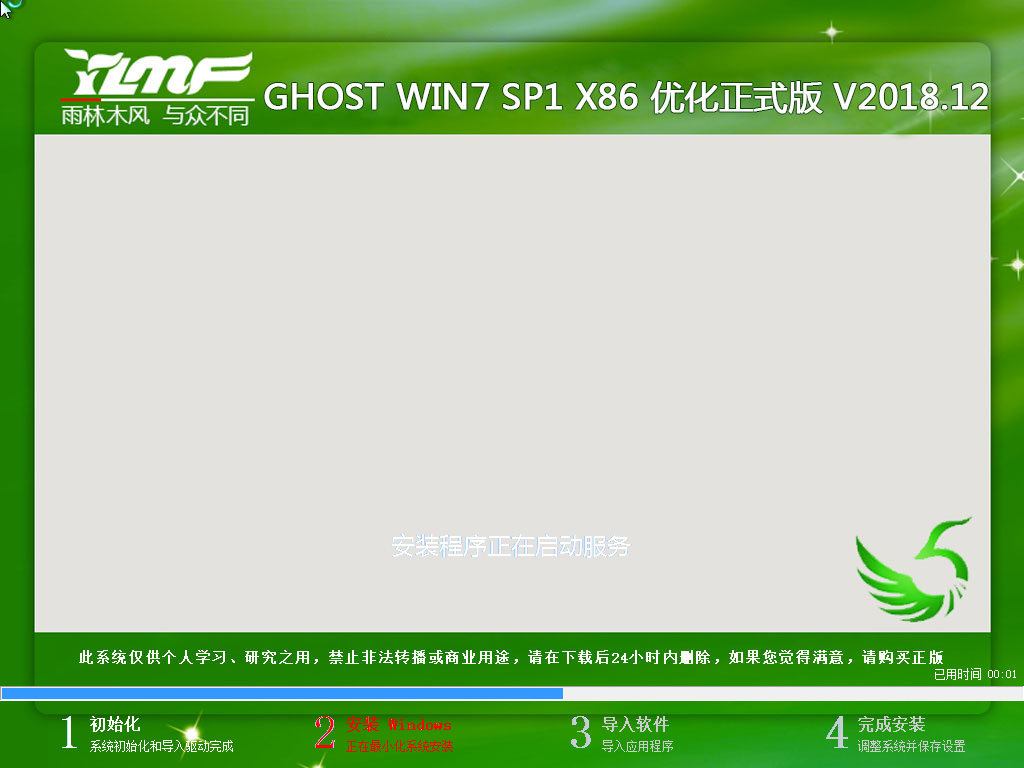
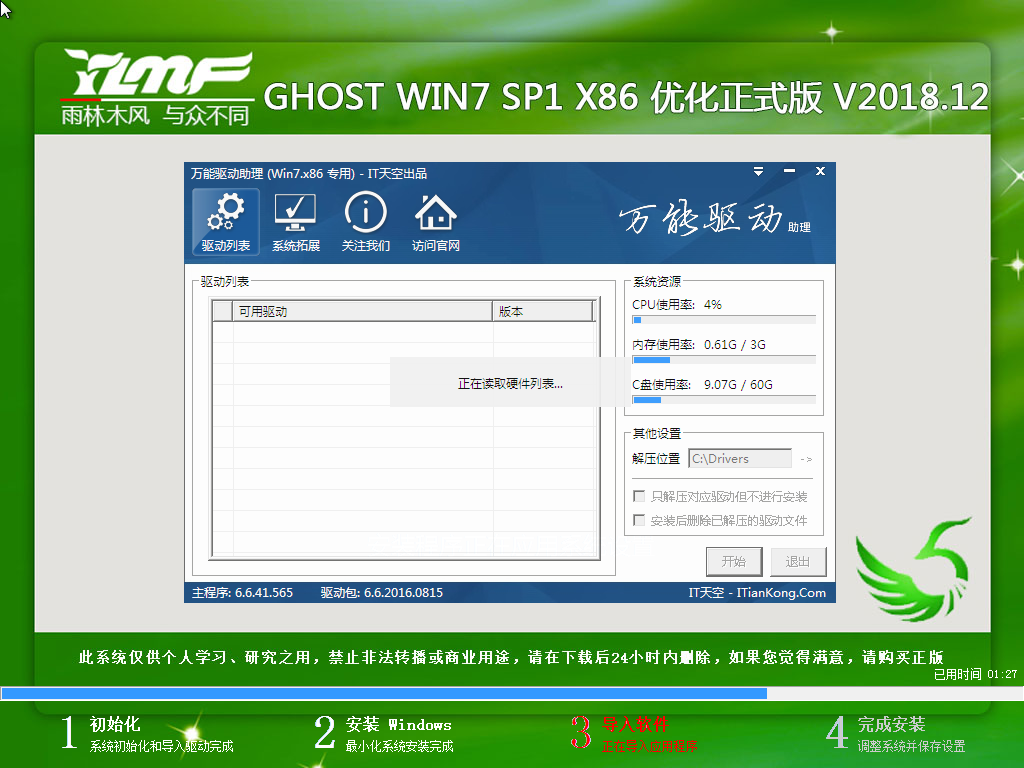
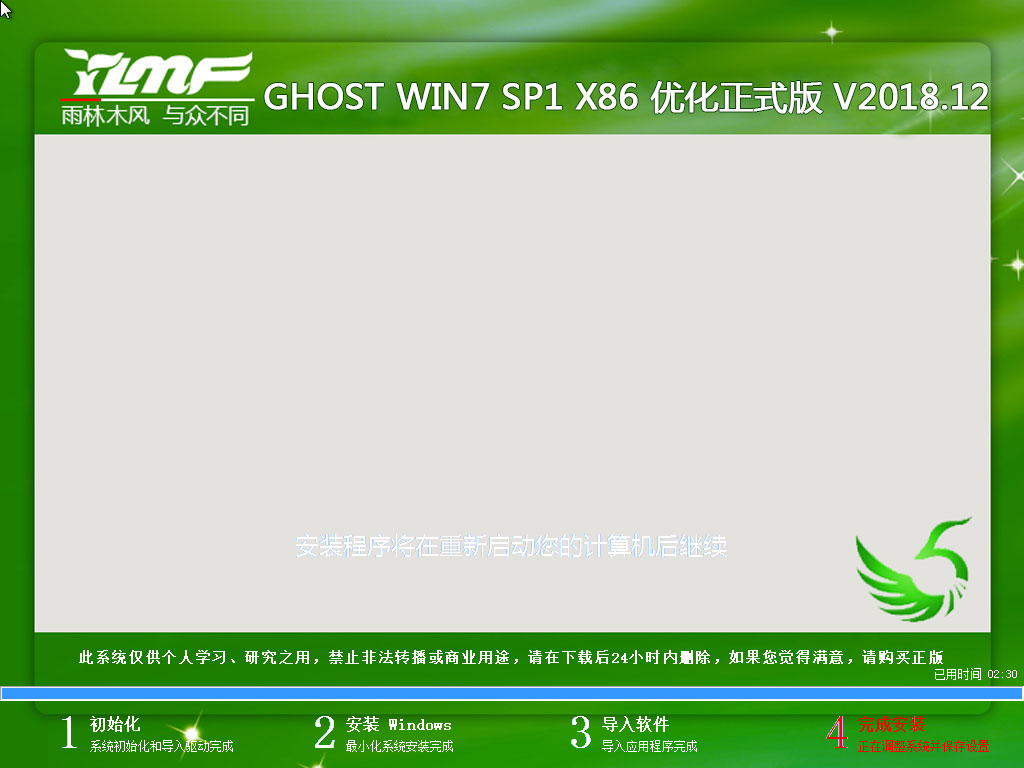
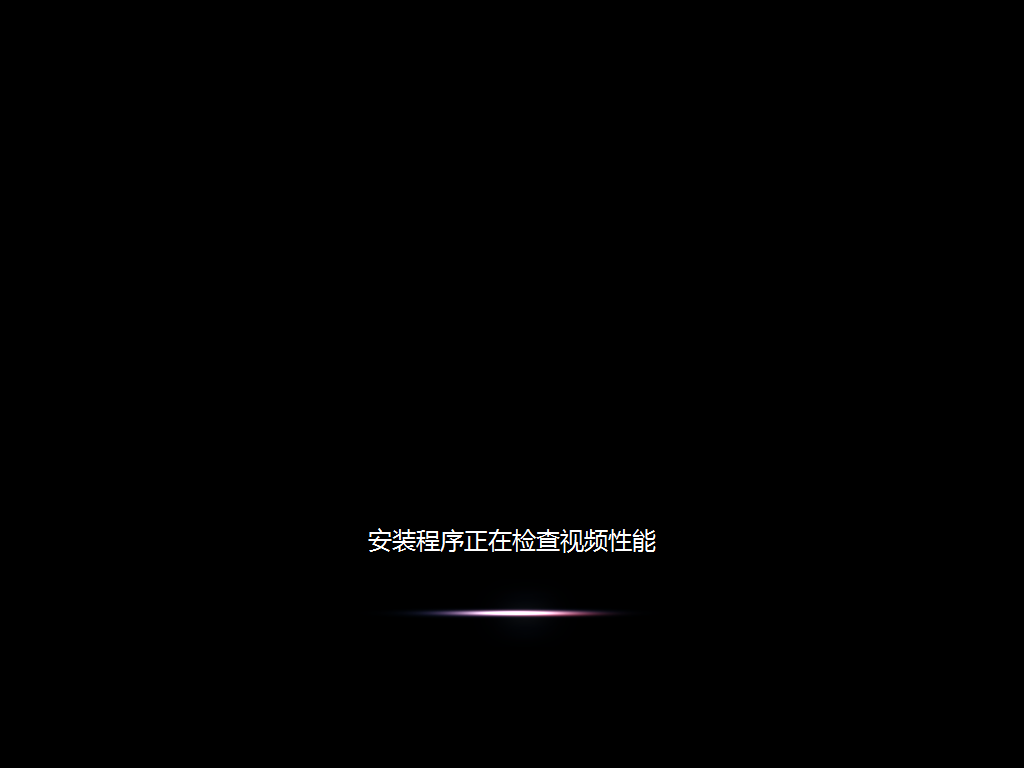
4.我们的系统就安装完成了哦,可以方便的使用了呢~

以上就是系统520为广大用户们提供的windows7系统安装教程详细步骤了,希望能够帮助到广大的用户们,谢谢阅读~






